Програми за измерване на температурата на процесора и видеокартата
Компютърните компоненти са склонни да се нагряват Най-често прегряването на процесора и видео картата причинява не само неизправност в компютъра, но и води до сериозни повреди, които се решават само чрез замяна на компонента. Ето защо е важно да изберете правилното охлаждане и понякога да следите температурата на GPU и CPU. Това може да се направи с помощта на специални програми, които ще бъдат обсъдени в нашата статия.
Еверест
Everest е пълна програма, която ви позволява да наблюдавате състоянието на компютъра си. Функционалността му включва много полезни инструменти, включително тези, които показват в реално време температурата на процесора и видео картата.
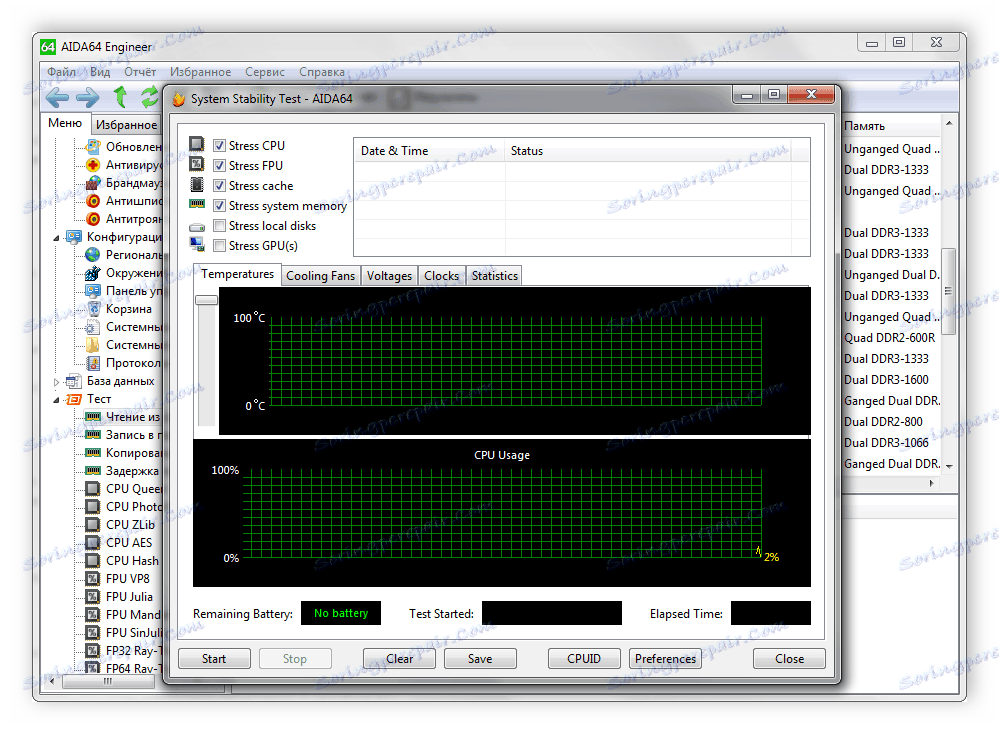
Освен това в този софтуер има няколко стрес-теста за определяне на критичната температура и натоварването на процесора и графичния процесор. Те се провеждат в сравнително кратък период от време и за тях се разпределя отделен прозорец в програмата. Резултатите се показват като графики на цифрови индикатори. За съжаление, Everest се разпространява срещу заплащане, но пробна версия на програмата може да бъде изтеглена абсолютно безплатно от официалния сайт на разработчика.
AIDA64
Една от най-популярните програми за тестване на компоненти и тяхното наблюдение е AIDA64. Той позволява не само да се определи температурата на видео картата и процесора, но и предоставя подробна информация за всяко компютърно устройство.
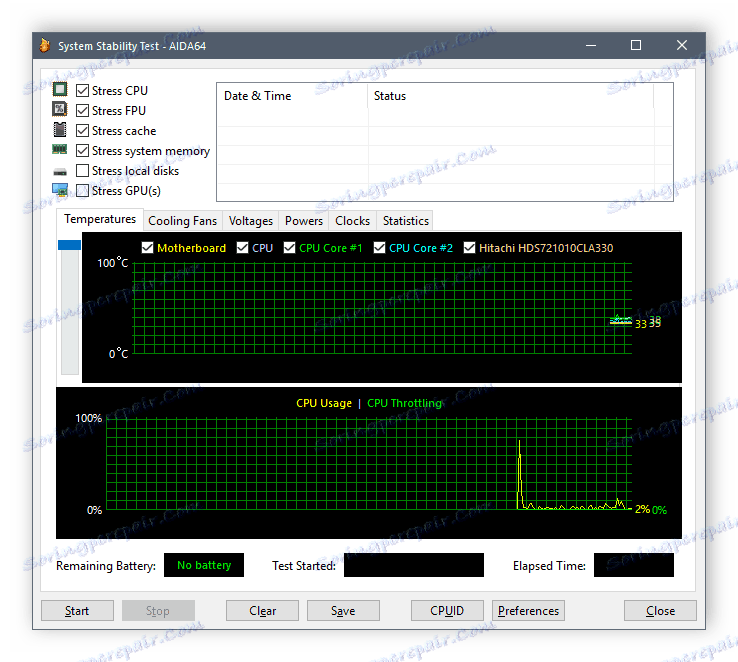
В AIDA64, както и в предишния представител, има няколко полезни теста за контролиране на компонентите, които позволяват не само да се определи ефективността на някои компоненти, но и да се провери максималната температура преди термичната защита.
Speccy
Speccy ви позволява да следите целия хардуер на компютъра, като използвате вградени инструменти и функции. Тук разделите предоставят подробна информация за всички компоненти. За съжаление в тази програма не могат да се правят допълнителни тестове за производителност и натоварване, но графичната карта и температурата на процесора се показват в реално време.
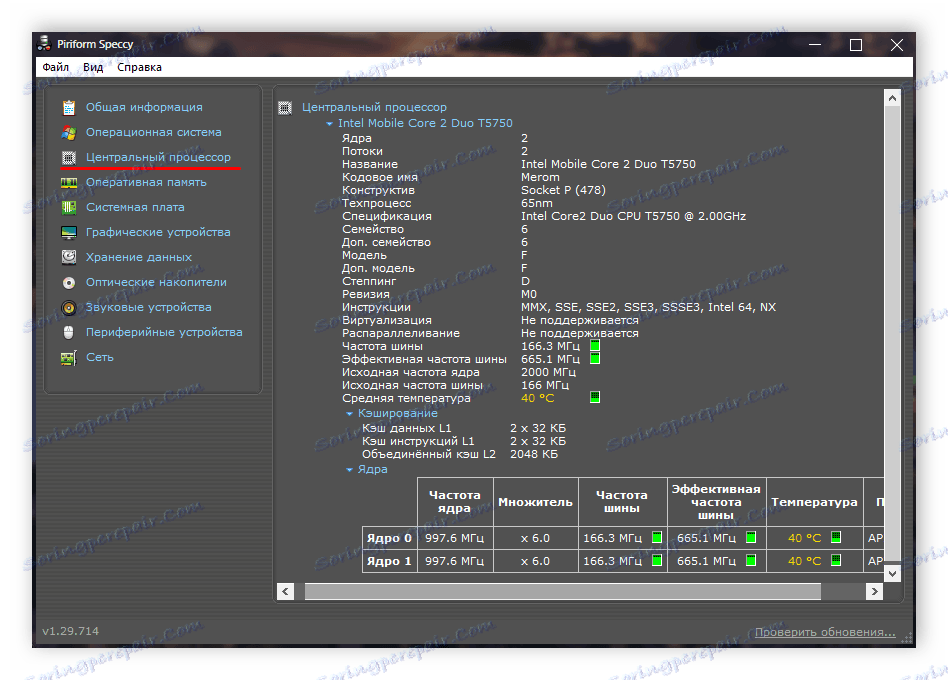
Отделно внимание заслужава функцията за гледане на процесора, защото тук, в допълнение към основната информация, температурата на всяко ядро се показва отделно, което ще бъде полезно за собствениците на съвременни процесори. Speccy се разпространява безплатно и се предлага за изтегляне на официалния сайт на разработчика.
HWMonitor
По своята функционалност, HWMonitor практически не се различава от предишните представители. Той също така показва основна информация за всяко свързано устройство, показва температурата и натоварването в реално време, с актуализации на всеки няколко секунди.
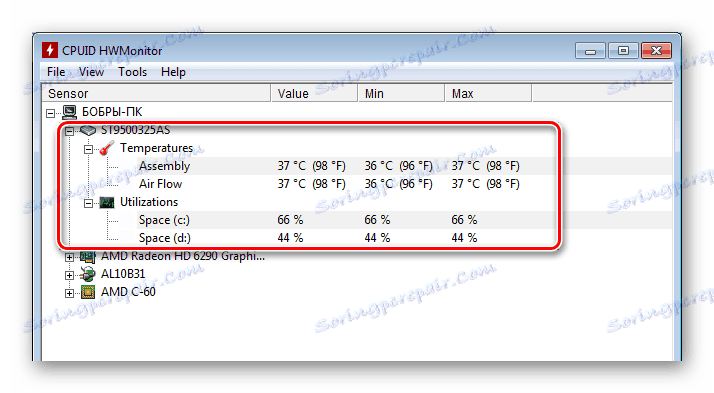
Освен това има много други индикатори за наблюдение на състоянието на оборудването. Интерфейсът ще бъде напълно разбираем дори от неопитен потребител, но отсъствието на руски език понякога може да предизвика трудности в работата.
GPU-Z
Ако предишните програми в нашия списък бяха фокусирани върху работата с целия компютърен хардуер, тогава GPU-Z предоставя информация само за свързаната видеокарта. Този софтуер има компактен интерфейс, където се събират много различни индикатори, които ви позволяват да проследявате състоянието на графичния чип.
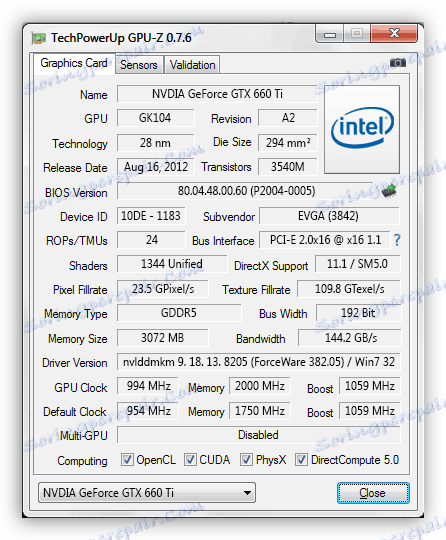
Моля, имайте предвид, че в GPU-Z температурата и друга информация се определя от вградените сензори и драйвери. В случай, че работят неправилно или са счупени, индикаторите вероятно ще бъдат неправилни.
SpeedFan
Основната функция на SpeedFan е да регулира скоростта на въртене на охладителите, което им позволява да работят по-тихо, да намалят скоростта или обратно - за да увеличат мощността, но това ще добави малко шум. В допълнение, този софтуер предоставя на потребителите голям брой различни инструменти за наблюдение на системните ресурси и наблюдение на всеки компонент.

SpeedFan предоставя информация за отоплението на процесора и видеокартата под формата на малка графика. Всички параметри в него са лесни за персонализиране, така че на екрана се показват само необходимите данни. Програмата е безплатна и можете да я изтеглите на официалния сайт на разработчика.
Core temp
Понякога трябва да правите постоянен мониторинг на състоянието на процесора. Най-добре е да използвате за тази проста, компактна и лека програма, която на практика не зарежда системата. Core Temp отговаря на всички изброени по-горе характеристики.

Този софтуер може да работи от системната тава, където в реално време той следи температурата и натоварването на процесора. В допълнение, Core Temp има вградена функция за защита от прегряване. Когато температурата достигне максималната стойност, ще получите известие или компютърът ще бъде автоматично изключен.
RealTemp
RealTemp не се различава много от предишния представител, но има свои собствени характеристики. Например, той има два прости теста за проверка на компонента, позволявайки да се определи състоянието на процесора, за да се установи неговата максимална топлина и производителност.

В тази програма има голям брой различни настройки, които ще ви позволят да я оптимизирате възможно най-много. Сред недостатъците бих искал да отбележа една доста ограничена функционалност и липсата на руски език.
По-горе разгледахме подробно малък брой програми за измерване на температурата на процесора и видеокартата. Всички те са малко подобни една на друга, но притежават уникални инструменти и функции. Изберете най-подходящия за Вас представител и продължете да наблюдавате нагряването на компонентите.